Если вы хотите придать своим видео более индивидуальный подход, может быть довольно сложно найти приложение для редактирования видео, которое предлагает функции премиум-класса, не жертвуя при этом важными элементами интерфейса, которые способствуют интуитивному пользовательскому интерфейсу. Movavi Video Editor 23 для Mac обеспечивает идеальный баланс между обширными функциями и простыми элементами управления, которые превращают сложные действия в линейные рабочие процессы. У меня была возможность протестировать последнюю версию Movavi Video Editor 23 на моем MacBook Pro 2021 года.
Это спонсируемая статья, созданная благодаря Movavi. Фактическое содержание и мнения являются единственным мнением автора, который сохраняет редакционную независимость, даже если публикация спонсируется.
Перетащите. Уронить. Действие!
Отчасти то, что делает использование Видеоредактор Movavi 23 таким приятным, заключается в универсальности его интерфейса. Короче говоря, если что-то чувствует, что должно работать, скорее всего, так оно и есть. Вы можете многое узнать о программном обеспечении, просто играя с ним.
При первом запуске приложения вас приветствует пустая временная шкала и область под названием «Медиа-корзина».
Contents
Перетащите. Уронить. Действие!
ent/uploads/2024/05/media-bin-movavi.jpg" alt="Медиа Бин Мовави">Через несколько секунд я смог начать импортировать видео из папки «Фильмы» на своем Mac, перетащив их в корзину мультимедиа. Поскольку Movavi Video Editor 23 поддерживает широкий спектр форматов файлов, включая файлы.MOV с iPhone, мне не пришлось беспокоиться о преобразовании отснятого материала в другой формат перед его импортом. Обширный список поддерживаемых форматов файлов — лишь один из многих способов, с помощью которых Movavi удалось устранить некоторые типичные препятствия, с которыми пользователи сталкиваются при работе с другими видеоредакторами.
К сожалению, когда я попытался перетащить тот же набор видео из встроенного приложения «Фото» в macOS, видео появились в виде неподвижных изображений в медиа-корзине. Мне бы хотелось, чтобы Movavi исправила это неожиданное поведение или предложила обходной путь, поскольку многие авторы ожидают, что их видео со смартфона будут доступны из собственного приложения «Фото» посредством перетаскивания.
Четко организованный график
Слева от панели мультимедиа расположены специальные переключатели для фильтров, переходов, заголовков, наклеек и меню «Дополнительные инструменты», в котором содержатся улучшения клипов, такие как стабилизация видео AI. Все эти эффекты, за исключением параметров в разделе «Дополнительные инструменты», можно добавить к клипам на временной шкале, выполнив жест перетаскивания.
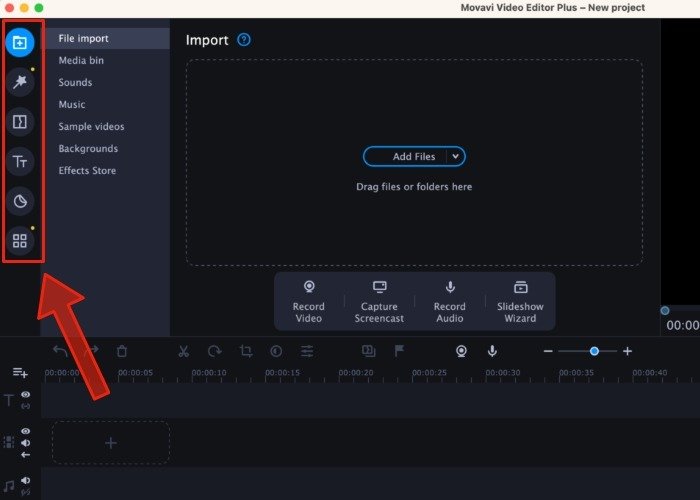
Мне не составило труда добавить к фильму жирный вступительный текст, несколько изящных светофильтров, элегантные переходы, бесплатную музыку и даже несколько стикеров-эмодзи.
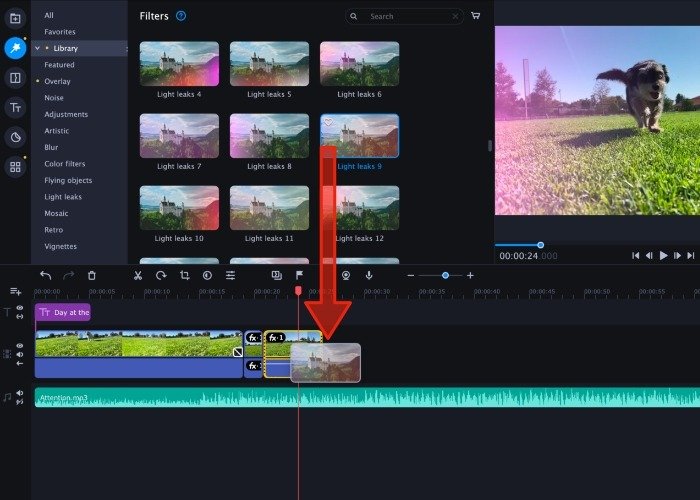
Понять, куда перетаскивать эти блоки эффектов, невероятно просто благодаря конструкции временной шкалы Movavi, которая разбивает рабочий процесс на три отдельные части: дорожка титров, дорожка видео и звуковая дорожка. Вот разбивка:
- Дорожка титров : отображает титры, прикрепленные к видеоклипу, и синхронизирует их с видеодорожкой.
- Дорожка видео : содержит ваши видео и фотографии, а также переходы между ними.
- Аудио дорожка : эту дорожку лучше всего использовать в качестве фоновой музыки. Аудио, помещенное в эту дорожку, будет воспроизводиться независимо от видео.
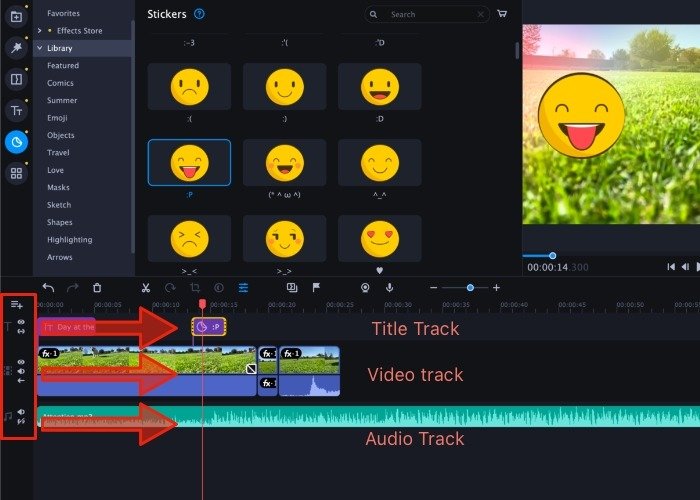
При добавлении эффектов из меню «Дополнительные инструменты» к клипам на временной шкале Movavi Video Editor 23 автоматически помечает их черно-белым значком «fx». Мне хотелось бы включить настройку, позволяющую отображать вид
Четко организованный график
облегчило бы их организацию и манипулирование ими.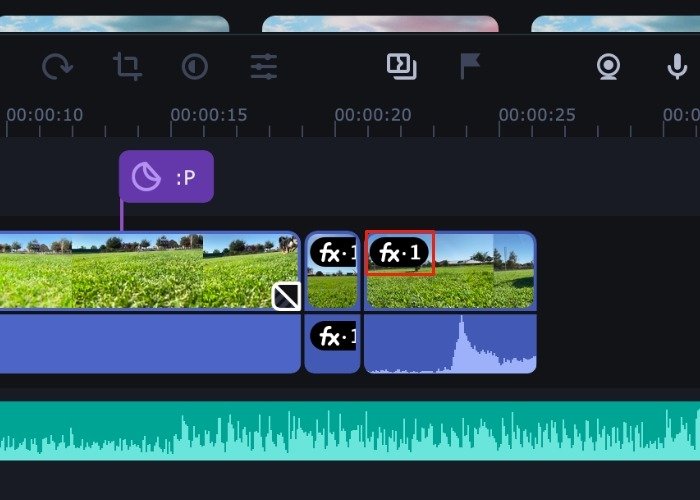
Практика Movavi по разделению временной шкалы на отдельные «дорожки» упорядочивает традиционную сложность, которую пользователи привыкли ожидать от других видеоредакторов, и было бы долгожданным изменением, если бы этот уровень ясности применялся более последовательно во всем приложении..
Доступ к свойствам клипа
После нескольких щелчков мыши я понял, что двойной щелчок по клипу на временной шкале откроет настраиваемые свойства клипа, такие как громкость и скорость. Я использовал слайдер, чтобы создать удивительные кадры замедленного действия, на которых моя собака бежит по траве. Вместо того, чтобы тратить время на поиск переключателя замедленной съемки или пролистывание фильтров, я смог быстро добиться желаемого эффекта с помощью этого интуитивно понятного интерфейса.
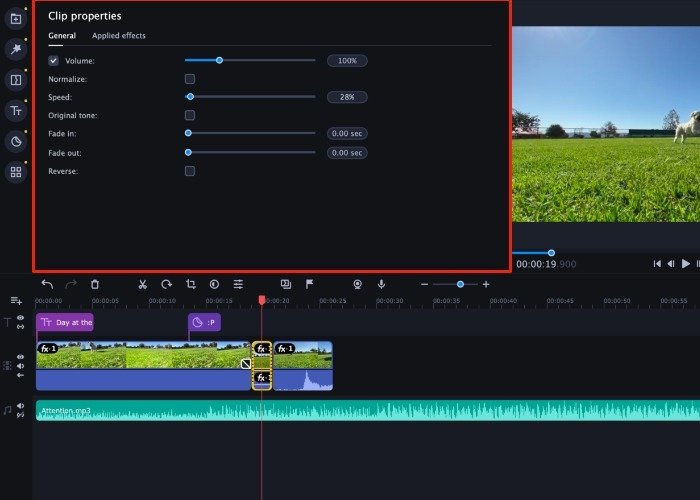
Щелчок правой кнопкой мыши по клипу на временной шкале странным образом скрывает экран «Свойства клипа» в разделе «Общие» пункта меню «Инструменты». Поскольку «Свойства клипа» — это меню по умолчанию, которое активируется двойным щелчком мыши, было бы разумно, если бы действие щелчка правой кнопкой мыши обеспечивало более прямую ссылку на экран «Свойства клипа».
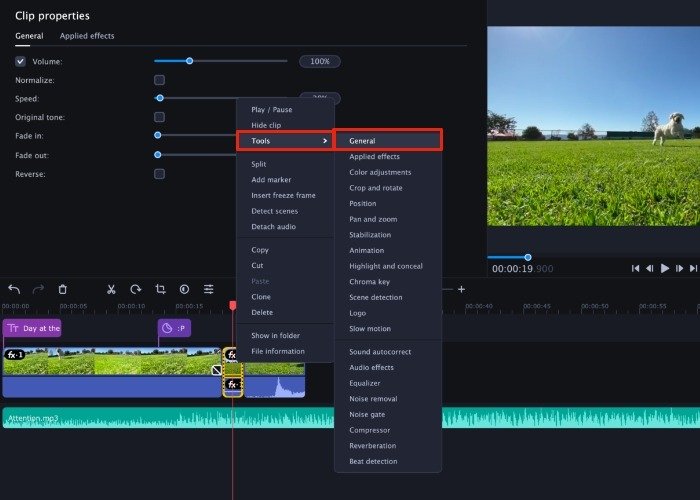
Легко редактировать элементы
После добавления текстового элемента заголовка я понял, что белый цвет по умолчанию едва различим на ярком фоне моего клипа. Моим первым инстинктом было нажать на заголовок в надежде, что появится редактор стилей.
Появился экран «Редактирование клипа» с элементами управления для изменения шрифта, настройки цвета текста, настройки непрозрачности, добавления фона и многого другого. Если вы когда-либо использовали текстовый процессор или приложение для редактирования фотографий на своем смартфоне, с Movavi вы будете чувствовать себя как дома. Вы можете стилизовать практически все, что захотите, просто щелкнув по нему.
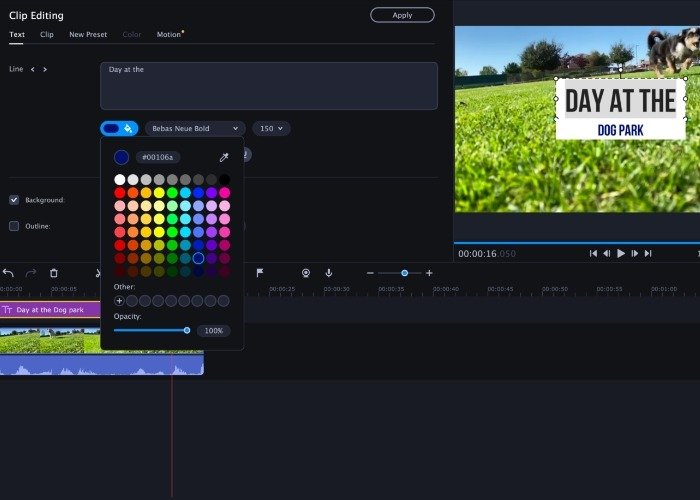
Внимание к авторам
Один из самых удобных инструментов, предоставляемых Movavi Video Editor 23, — это прямая интеграция с некоторыми из самых популярных сайтов для обмена контентом для авторов, включая YouTube, Vimeo и даже Google Drive. После того, как вы нажмете кнопку «Экспорт», вы можете выбрать опцию «Загрузить онлайн», войти в свои учетные записи один и только один раз, затем Movavi сделает все остальное, что позволит вам загружать файлы непосредственно на ваши любимые веб-сайты.
На экране веб-экспорта также представлен подробный список переключателей для настройки качества экспорта, добавления заголовка/описания, тегов, настройки категорий видео и настройки видимости контента в Интернете. Такой уровень интеграции не имеет аналогов и отличает предложение Movavi от конкурентов.
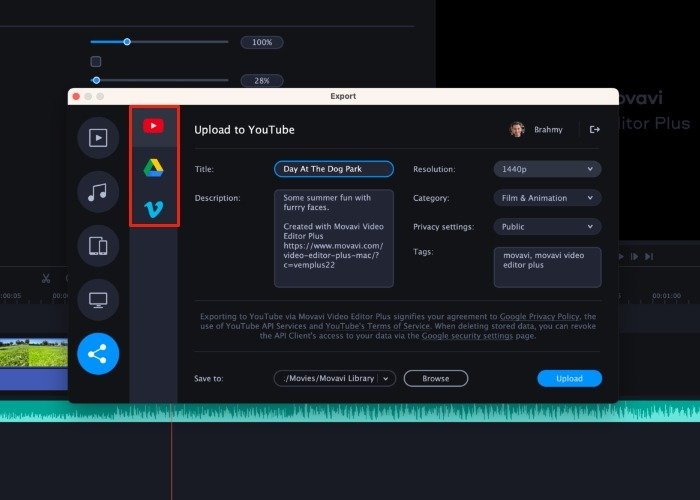
Системные требования
Согласно Movavi, для запуска Movavi на вашем Mac необходимы следующие системные требования:
- Операционная система : macOS High Sierra 10.13.6 или более поздняя версия.
- Процессор : 64-разрядный процессор Intel
- Видеокарта : Intel HD Graphics 2000, NVIDIA GeForce серий 8 и 8M, Quadro FX 4800, Quadro FX 5600, AMD Radeon R600, Mobility Radeon HD 4330,
Доступ к свойствам клипа
5 M230 или более мощная видеокарта с актуальными драйверами. - Дисплей : разрешение экрана 1280 x 800. 32-битный цвет.
- ОЗУ : 2 ГБ ОЗУ.
- Пространство на жестком диске : 400 МБ доступно для установки, 600 МБ для текущих операций.
- Системные разрешения : для установки необходимы права администратора.
Этот обзор Movavi Video Editor 23 я составил во время тестирования приложения на MacBook Pro 2021 года выпуска с процессором Apple M1 Pro SoC. Хотя приложение работало на моем Mac безупречно, вполне естественно задаться вопросом, работает ли Movavi над версией, полностью оптимизированной для Apple Silicon, которая предположительно предложит улучшенное время экспорта и специальное ускорение для видео ProRes. Обратите внимание: если у вас есть Apple Silicon Mac, вам придется установить Rosetta 2 для запуска этого приложения.
Доступность
Вы можете скачать Видеоредактор Movavi 23 для Mac бесплатно, начав семидневный пробный период. Во время пробной версии Movavi будет добавлять водяной знак к выходным видео и позволит сохранять только половину длины звука при экспорте аудиофайлов. По завершении пробного периода вы сможете получить доступ ко всем функциям видеоредактора, купив годовую лицензию за 50,95 долларов США или пожизненный доступ за 74,95 долларов США.
Благодаря простоте использования и логической интеграции с веб-сайтами для обмена контентом, которые предлагает Movavi Video Editor 23, это приложение остается невероятно ценным как для создателей домашнего видео, так и для опытных авторов. Более подробную информацию о ценах и совместимости устройств можно просмотреть


